Annuncio pubblicitario
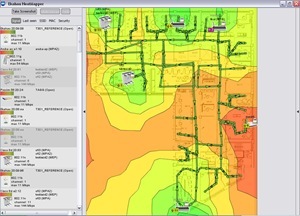 Qualcuno ti ha detto: "Dov'è la migliore copertura wireless qui?" E non hai il tempo di dire loro dove si trovano tutti i punti di accesso wireless perché ce ne sono così tanti. Bene, risparmia un po 'di tempo spiegando più volte la stessa cosa e consegnale a mappa dettagliata della copertura wifi.
Qualcuno ti ha detto: "Dov'è la migliore copertura wireless qui?" E non hai il tempo di dire loro dove si trovano tutti i punti di accesso wireless perché ce ne sono così tanti. Bene, risparmia un po 'di tempo spiegando più volte la stessa cosa e consegnale a mappa dettagliata della copertura wifi.
Se qualcuno ti avesse già fatto questa domanda prima, probabilmente avresti disegnato una mappa a mano e appena segnato i punti di accesso, ma è molto più semplice e accurato farlo con software professionali come Ekahau HeatMapper.
Basta scaricare, installare, eseguire e sarai subito operativo e pronto per mappare il segnale wifi della tua zona. Anche se le persone non ti fanno questa domanda ma hai un laptop e ti muovi molto sul posto di lavoro, è sempre utile sapere dove puoi ricevere la migliore copertura wifi e dove non puoi. Heatmapper ti fornisce anche informazioni in tempo reale sui punti di accesso. Quindi, se sei un gestore di rete, questo ti aiuterà a risolvere i punti di accesso con un problema di potenza del segnale Wi-Fi e mostrerà dove è possibile apportare miglioramenti per una migliore copertura.
Se hai Windows XP o Windows Vista a 32 bit, scarica e installa il file eseguibile da 52 MB su un laptop compatibile con Wi-Fi e installa.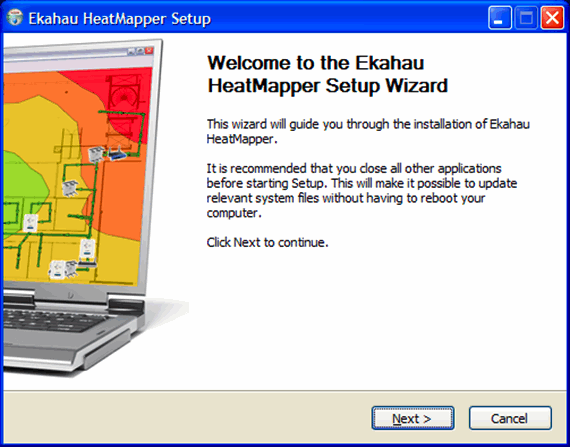

Ogni volta che esegui HeatMapper, ti verrà chiesto se desideri utilizzare una mappa della posizione che stai per esaminare o una griglia semplice. Si consiglia di disporre di una planimetria per ottenere i migliori risultati. Se stai usando una griglia, assicurati di mantenere la tua misurazione accurata sulla griglia su ciò che effettivamente percorri per ottenere i migliori risultati.
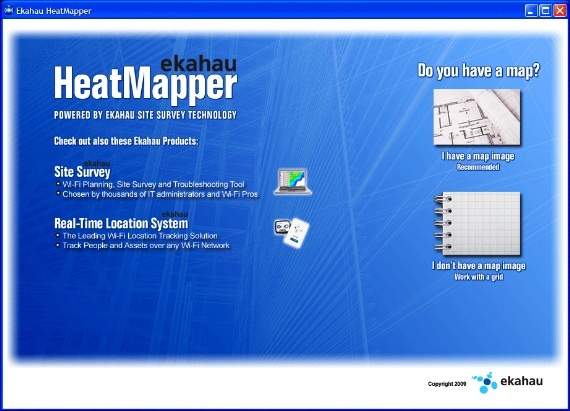
Se non disponi di una mappa o di una pianta di ciò che stai rilevando e ne desideri uno, esistono numerosi siti in cui puoi rapidamente elaborarne uno. Ho realizzato un progetto base per il pavimento della mia casa usando Floorplanner. È abbastanza semplice da usare, ma non entrerò nei dettagli su come disegnare la tua planimetria. Se desideri salvare la tua planimetria o modificarla in un secondo momento, puoi creare un account o semplicemente scattare una schermata della tua planimetria. Se non sai come catturare una schermata, puoi leggere questo tutorial e dare un'occhiata alcuni strumenti di screenshot 4 strumenti per la creazione di schermate e screencast Leggi di più di cui MakeUseOf ha già scritto.
Ora che sei pronto per mappare la potenza del tuo segnale wifi, passeggia per casa tua e ogni volta che vuoi fare un sondaggio sulla potenza del segnale, fai clic con il pulsante sinistro del mouse sull'interfaccia. Per ottenere i migliori risultati, assicurati di camminare dietro i muri e in tutti gli angoli della stanza e clicca spesso. Una volta terminato di prelevare campioni di segnale da casa tua, fai clic con il pulsante destro del mouse e apparirà una mappa mostrarti dove si trova il miglior segnale wifi e dove potresti avere un problema di potenza del segnale wi-fi.
Dopo aver fatto clic con il pulsante destro del mouse, verrà visualizzata la copertura wireless e se si sposta il cursore su un accesso punto, ti verranno presentate informazioni dettagliate come la potenza del segnale, il canale e il MAC indirizzo.
Di seguito è riportato lo screenshot del segnale wifi a casa mia. (Questo è solo un disegno di base della mia casa). Come puoi vedere, quelle linee verdi rappresentano il mio percorso.
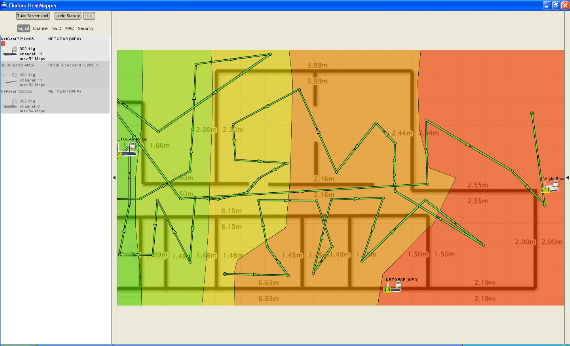
Al termine, puoi fare clic sul pulsante "screenshotPrendi screenshot" su HeatMapper per salvare la mappa.
L'unico aspetto negativo di HeatMapper è che non è possibile ingrandire la mappa e salvare i progressi della mappatura. Quindi, una volta chiuso HeatMapper, perdi le tue informazioni, quindi assicurati di avere abbastanza tempo per esaminare l'intera area.
Visitare Ekahau homepage o HeatMapper pagina da scaricare.
Allora, cosa ne pensate? Che cos'è un'app utile per aiutarti a visualizzare la potenza del segnale wifi di casa tua? Ora sai perché la tua connessione continua a cadere quando ti stai nascondendo nel tuo studio? Lasciaci le tue esperienze, nei commenti!
Jack Cola è un fanatico di Internet e appassionato di tecnologia. Ama scrivere articoli "How To" sulla tecnologia che aiutano le persone a risolvere problemi comuni e unici.

